Funkcjonalność wymiany pozwala na przyspieszenie procesu zwrotu artykułu i wymiany go na inny. Sprzedawca nie musi tworzyć osobno dokumentu korekty oraz nowego dokumentu handlowego, powstaną one automatycznie w procesie wymiany.
![Przycisk [Wymiana]](https://pomoc.comarch.pl/retail/20190/wp-content/uploads/2019/06/RET_DOKUM_DHANDLOWE_Przycisk-Wymiana.png)
- w przypadku braku w systemie dokumentu handlowego – należy utworzyć korektę ręczną, dodać odpowiednie artykuły podlegające wymianie, a następnie wybrać przycisk [Wymiana]
- w przypadku istnienia dokumentu handlowego w systemie – należy wyszukać podany dokument, utworzyć do niego korektę, skorygować artykuły podlegające wymianie, a następnie wybrać przycisk [Wymiana]
Na wyświetlonym formularzu należy dodać artykuły wydawane klientowi.
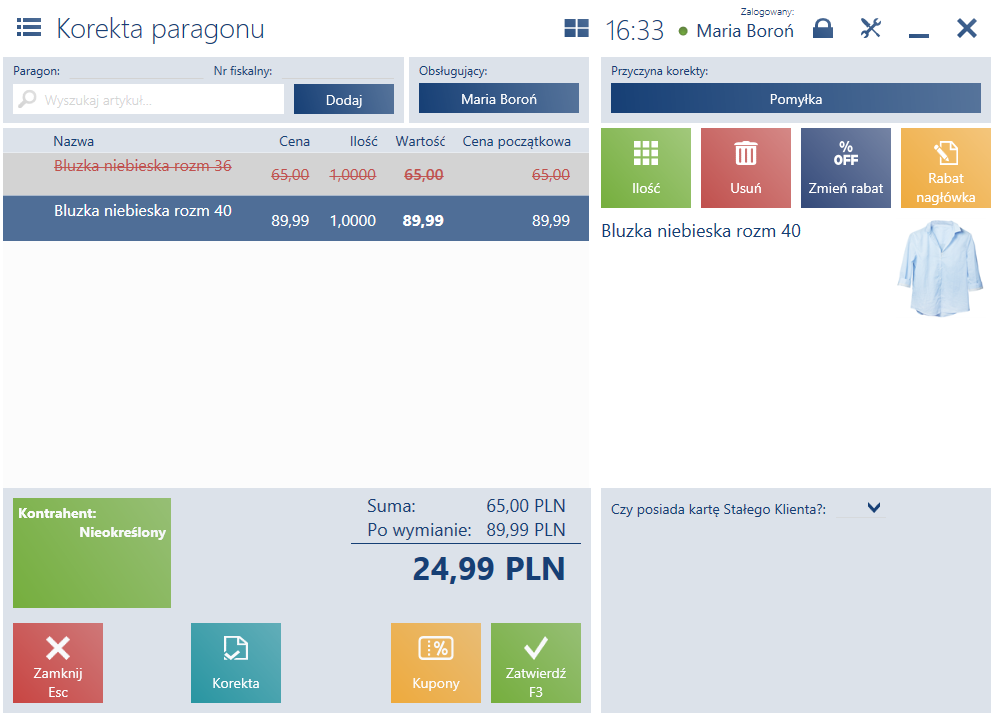
Na liście pozycji artykuły podlegające wymianie są prezentowane w kolorze czerwonym i są przekreślone.
Formularz zawiera następujące przyciski:
- [Korekta] – pozwala przejść z powrotem na formularz wystawianej korekty
- [Kupony] – nalicza kupony rabatowe
- [Nalicz promocje]/[Promocje] – nalicza/usuwa promocje pakietowe
- [Zatwierdź] – zatwierdza dokument
Po zatwierdzeniu dokumentu zostanie wyświetlone okno płatności, na którym prezentowana jest różnica między wartością zwracanych i wydawanych artykułów. W zależności od różnicy, na oknie płatności zaprezentowana jest kwota do zwrotu lub do zapłaty.

Po zatwierdzeniu okna płatności zostanie wygenerowana korekta oraz dokument handlowy na wydane artykuły. Na liście dokumentów handlowych dla dokumentów utworzonych podczas wymiany zostanie zaprezentowane powiązanie, z ikoną strzałek wyświetloną przed dokumentem powiązanym.
Jeżeli dla stanowiska POS:
- w systemie ERP odznaczony jest parametr Zezwalaj na wymianę na artykuły o niższej wartości,
- w procesie wymiany zostanie wybrany artykuł o niższej wartości,
to przy próbie zatwierdzenia dokumentu pojawi się komunikat: „Nie można zatwierdzić wymiany. Wartość zwrotu jest wyższa niż wartość nowych artykułów.”
- KIPAR/2019/03/00213/POS2 korygujący artykuł Bluzka sportowa w rozmiarze L
- PAR/2019/03/00927/POS2 na artykuł Bluzka sportowa w rozmiarze M
Podczas generowania dokumentów w procesie wymiany następuje kompensata pozostałej należności z nowego dokumentu handlowego i pozostałego zobowiązania z korekty (w przypadku wymiany na droższy towar). Istnieje możliwość generowania wirtualnych płatności dla procesu wymiany:
- W przypadku wymiany towaru na towar o tej samej wartości:
- Generowane jest wirtualne KP powiązane z nowym dokumentem handlowym
- Generowane jest wirtualne KW powiązane z korektą
- Wirtualne KP oraz KW mają tą samą wartość
- W przypadku wymiany towaru na droższy towar:
- Generowane jest wirtualne KP powiązane z nowym dokumentem handlowym oraz wirtualne KW powiązane z korektą. Dla włączonej rejestracji reszty generowane są odpowiednie KP/KW powiązane z dokumentem handlowym.
- Wirtualne KP oraz KW mają tą samą wartość
Operacje wirtualne:
- wykorzystują niewidoczną z poziomu interfejsu formę płatności typu Wirtualna
- są prezentowane na liście płatności dokumentu
- nie są uwzględniane w podsumowaniu dnia, ani nie wpływają na raporty Grand Totals

